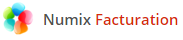Comment envoyer la facture au client sans quitter la plateforme
Vous pouvez profiter du service d’envoi automatique par mail au client en cliquant sur le bouton « Envoyer par mail au client ».

Ce bouton ne s’affichera que quand la facture a l’état « Validé ».
En cliquant sur le bouton « Envoyer par mail au client », la facture est envoyée en PDF à l’adresse mail du contact renseigné sur la facture.
Le texte dans ce mail automatique est le suivant :
Monsieur ____ ________ (nom du client),
Veuillez trouver ci-joint la facture n° 2017000001
En votre aimable règlement dès réception selon les modalités indiquées sur la facture.Bien cordialement,
_____ (nom de la partie facturante)
Cette manipulation coche automatiquement la case « Facture envoyée » sur la fiche de la facture dans Numix.
L’envoi ne marchera pas si vous n’avez pas renseigné de contact lors de la création de facture, si le compte client n’a aucun contact lié, ou si ce contact n’a pas d’adresse mail
On indique les contacts en sélectionnant leur nom du menu déroulant des noms dans l’onglet « Autres » de la fiche de création de facture.
Les « contacts » sont conçus comme les personnes qu’on contacte au sein d’une entreprise, alors que le « compte client » est la structure à laquelle on adresse la facture. Ceci crée un carnet de contacts professionnels à côté d’une base de données de clients.
Si l’entrepreneur n’a pas créé de contacts, ceci se fait facilement dans la rubrique « Clients » —> « Créer un contact » (les seules infos obligatoires sont l’adresse mail et le nom).
Si le contact et le compte client sont la même personne (s’il s’agit d’un particulier ou un microentrepreneur, par exemple), elle utilise le bouton « Copier les informations du compte client ».
A quoi ça sert ma base de données de contacts ?
Affichez votre base de données de contacts en entrant la rubrique « Contacts » sous « Mes Clients » dans le menu de gauche.
Manipulez vos données afin de cibler certaines personnes, de préparer des mailings, d’envoyer des suivis spécialisés, etc …
- Utilisez les filtres pour montrer seulement les contacts liés à une certaine société (un compte client) ou pour trier selon leurs fonctions, leurs origines de prospection.
- Exportez les coordonnées que vous avez préparées
- L’export CSV peut être importé dans Mail Chimp, par exemple.
- Si vous écrivez un mail dans un autre client de messagerie, vous pouvez copier et coller les adresses mail directement.
Comment voir toutes les factures d’un client
Entrez la fiche client du client concerné en cliquant sur son nom dans la liste des comptes clients.
Visualiser seulement les documents assignés à un compte client
Choisissez « Les devis », « Les bons de commande », « Les factures » du menu de droite pour effectuer le filtrage.
Numix filtre les factures / bons de commande / devis pour vous présenter toute l’activité de ce client.
Une fois votre visualisation terminée, vous pouvez ensuite retourner en arrière, utiliser le menu de gauche pour naviguer, ou vider les filtres pour effectuer une nouvelle consultation.
Comment créer un contact
Cliquez sur « Contact » du menu de gauche. Entrez dans « Créer un contact ».
Tout d’abord, vous devez sélectionner le compte client auquel votre contact est lié
Rappel : vous pouvez créer plusieurs fiches contact pour un même client.
Après, vous pouvez faire clic sur le bouton bleu « Copier les informations du compte client » pour remplir rapidement les champs.
L’option « Fonction » et « Service/Division » vous permet de renseigner le rôle précis de la personne dans l’entreprise / structure. Par exemple, service de comptabilité.
Vous avez également la possibilité de mettre plusieurs numéros de téléphone, une adresse différente etc.
L’information la plus importante est l’adresse mail
Cette information est indispensable pour profiter du service d’envoi direct de vos factures par mail à vos clients.
Enregistrez.
Comment créer un compte client
Sélectionnez « Mes Clients » –> « Comptes Clients » dans le menu de gauche pour arriver sur la page suivante :
Quel est le minimum d’information obligatoire ?
Seuls le nom et le numéro de compte client sont obligatoires pour valider la fiche client. Le numéro est généré automatiquement selon les préfixes que vous aviez paramétrés dans « Réglages » –> « Ma Structure ».
ATTENTION : l’adresse du client fait partie des mentions légales obligatoires à faire figurer sur une facture, nous vous conseillons donc fortement de la compléter. (Voir ci-dessous)
Des infos supplémentaires : optimisez votre relation client
- Le menu déroulant « Activité » affichera les activités que vous aviez décidées pendant la phase initiale de réglages.
- L’option « Etat » vous permet de trier les clients selon leur niveau d’activité, s’ils sont en phase de prospection etc.
- Dans la partie « Détails du compte » vous complétez toutes les coordonnées de votre client ainsi que son numéro SIRET.
Comment renseigner l’adresse du client
Vous passez à l’onglet « Adresses » pour renseigner l’adresse de facturation de votre client. Les champs peuvent être très longs, accepter tout symbole, etc. Vous pouvez laisser vide l’adresse de livraison, taper une adresse différente, ou également cliquez sur le bouton bleu « Copier l’adresse » pour dupliquer rapidement les informations ci-contre.
L’adresse fait partie des mentions obligatoires sur une facture. Donc, nous vous conseillons fortement de compléter cette section.
Comment insérer d’autres détails pour lesquels il n’y a pas de champ
Dans le troisième onglet, vous avez la possibilité d’ajouter des commentaires. Ce champ libre de texte vous permet d’inclure toute information supplémentaire que vous n’avez pas pu insérer ailleurs, toujours pour optimiser votre relation client.
N’oubliez pas d’enregistrer !
Comment gérer l’affichage de mes clients / produits / services / factures
La première page que vous visualisez quand vous entrez dans votre base de données de produits / services / clients / factures / devis est un tableau qui affiche toutes les informations de chaque base de données. Par exemple, sur « Produits » vous avez une liste de tous les produits créés.
Comment personnaliser l’affichage
Vous pouvez par exemple cacher les colonnes qui ne vous intéressent pas en cliquant sur le menu déroulant à droite.
La suppression des produits / services / clients se fait en cliquant sur la croix rouge.
Vous éditez une fiche en cliquant sur son nom. En plus, vous pouvez réaliser des recherches.
Comment filtrer pour trier
Les filtres vous permettent d’organiser par Produit / Référence / Catégorie sans quitter la plateforme. Une fois que vous avez obtenu la liste de votre choix, vous pouvez l’exporter en CSV.
Plus de pouvoir de manipulation des données
L’export CSV vous donne un fichier complet et détaillé de toutes les informations sur vos clients. Cliquez sur le bouton turquoise.
Quelle est la différence entre un compte client et un contact ?
Afin d’optimiser votre gestion clients, Numix vous permet de différencier les clients (les entreprises avec qui vous travaillez), et les contacts (toutes les personnes avez qui vous travaillez dans ces entreprises). Il peut donc y avoir plusieurs contacts (personnes) pour un même client (entreprise).
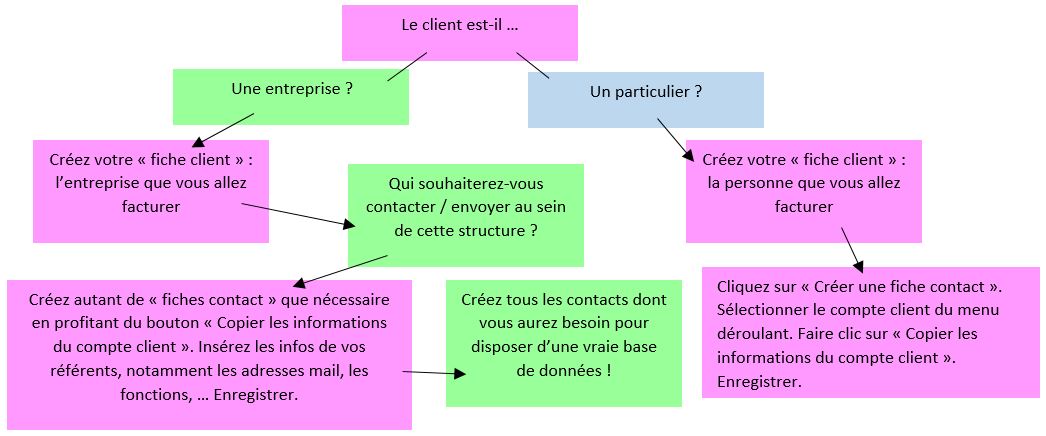
Toute facture sera obligatoirement adressée à un compte client
Si vous le souhaitez, vous pouvez également indiquer un contact précis dans l’onglet « Autres » de la fiche « Créer une facture ». La facture sera donc envoyée à cette personne si vous cliquez sur « Envoyer par mail au client » après avoir fini la rédaction de votre facture.
Mais mon « compte client » est une seule personne, pas une entreprise …
Si vous facturez un particulier, le compte client sera identique au contact. Dans ce cas, vous pouvez ne créer que le compte client. Si vous désirez profiter de la fonctionnalité « Envoyer par mail au client », il suffira de cliquer sur le bouton « Copier les informations du compte client » lors de la création du contact.
N’oubliez pas de bien compléter vos fiches contact en indiquant une adresse mail, ce qui permet cet envoi automatique depuis la plateforme Numix.
Vous pouvez toujours décider de remplir uniquement les éléments obligatoires (c’est-à-dire, le compte client), générer vos documents en PDF et gérer vous-même l’envoi par courrier ou mail.